2D animácia je fantastický spôsob zapojenia, komunikácie a rozprávania príbehu publiku. 2D animácie sa v súčasnosti používajú v mnohých podnikoch na komunikáciu účelu alebo cieľa. Za tie roky prešli 2D animácie z papiera do počítačov a v súčasnosti sa tieto animácie vytvárajú na počítačoch vo forme digitálneho umenia. Existuje množstvo kreatívnych aplikácií, v ktorých môžete vytvárať 2D animácie. Mnohé z nich sú platené alebo založené na predplatnom. OpenToonz je ale bezplatná a profesionálna aplikácia, ktorá sa používa pre mnoho špičkových projektov.
OpenToonz je multiplatformový a open-source program, ktorý je k dispozícii aj pre Linux. Niektoré pozoruhodné vlastnosti OpenToonz sú uvedené nižšie:
- Dodáva sa s rozhraním xsheet aj s časovou osou.
- Podporuje doplnky na zlepšenie funkčnosti.
- Dodáva sa s kompatibilitou rastrovej a vektorovej grafiky.
- Plynulý chod aj pri obrázkoch s vysokým rozlíšením.
- Umožňuje generovanie nových efektov kombináciou rôznych efektov pomocou uzlov založených na GUI.
Ako už bolo spomenuté vyššie, OpenToonz je multiplatformná aplikácia; preto ho možno nainštalovať na systém Linux. Poďme skontrolovať, ako to získať v Ubuntu:
Existujú rôzne prístupy k získaniu Opentoonzu na Ubuntu. Prvý z nich je jednoduchý pomocou softvérového obchodu Ubuntu a druhý cez terminál. Pokračujme a nainštalujeme OpenToonz pomocou oboch týchto prístupov:
Inštalácia OpenToonz na Ubuntu 20.04, 20.10 pomocou Softvérového obchodu Ubuntu:
Prvý spôsob je menej zložitý a priamy. Otvorte softvérový obchod Ubuntu a vyhľadajte „OpenToonz“:
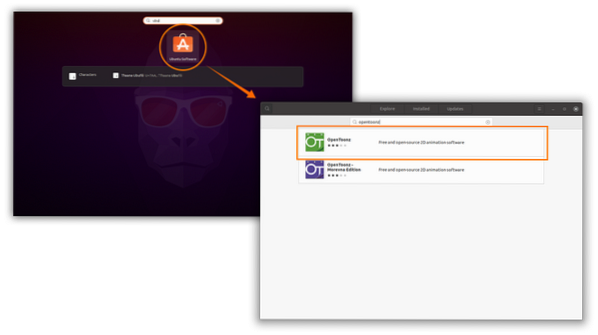
Kliknutím ho otvoríte a kliknete na tlačidlo inštalácie:
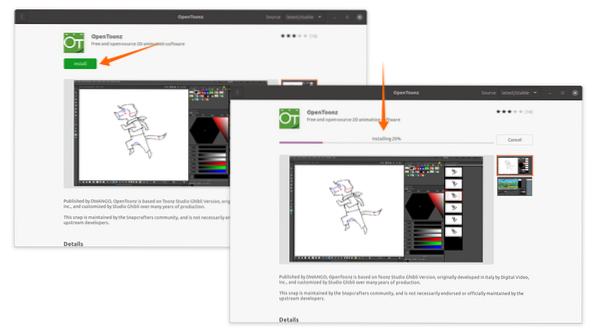
OpenToonz sa čoskoro stiahne a nainštaluje. Je možné si ho pozrieť v aplikáciách:
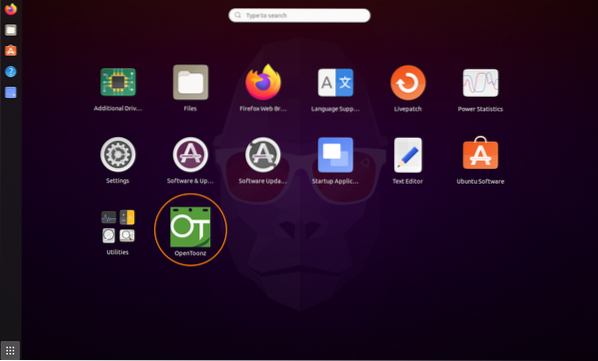
Otvor to:
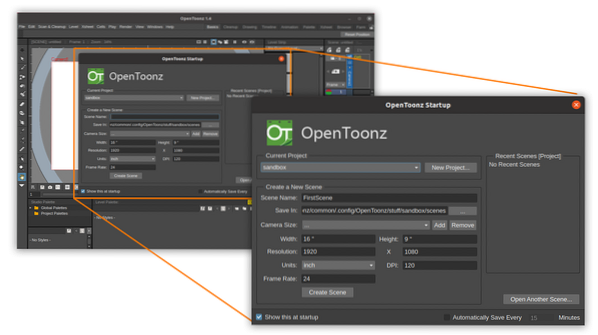
V úvodnom okne je možné nastaviť rozlíšenie snímok, DPI, rýchlosť snímkovania, názov scény a cestu uloženia.
Inštalácia Opentoonz na Ubuntu 20.04, 20.10 pomocou terminálu:
Druhý prístup je pre používateľov terminálu. Na stiahnutie a inštaláciu OpenToonz použite nasledujúci príkaz:
$ sudo snap nainštalovať opentoonz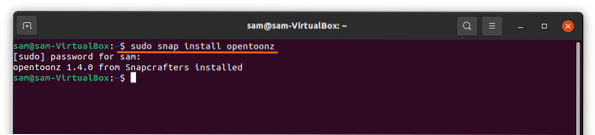
Ako odinštalovať OpenToonz z Ubuntu:
Ak je program nainštalovaný pomocou prvého prístupu, otvorte softvér Ubuntu, vyhľadajte OpenToonz a potom kliknite na tlačidlo „Odstrániť“:
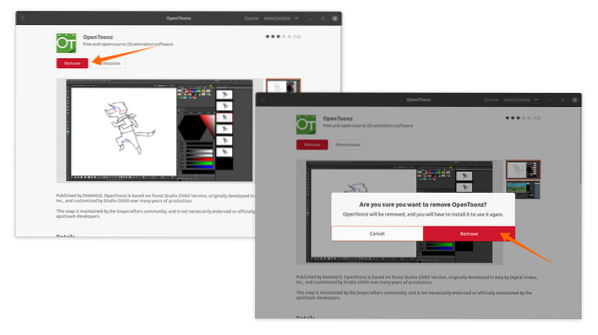
Ak je OpenToonz nainštalovaný pomocou druhého prístupu a to prostredníctvom snap, potom použite:
$ sudo snap odstrániť opentoonz
 Phenquestions
Phenquestions


